忘記 iPhone 密碼、買二手 iPhone 卻買到被鎖機的手機?螢幕摔破了按不到密碼?如果你手邊有 iPhone 因為被鎖住不能正常使用的話,小編今天要來跟大家分享全能
iPhone 密碼解鎖工具 AnyUnlock,不論是 iPhone 螢幕密碼解鎖、Apple ID 解鎖、繞過 MDM、移除螢幕時間限制密碼、iTunes 備份密碼復原、iTunes 備份加密關閉、密碼管理通通有,手邊有 iPhone 被鎖住的朋友,非常推薦你透過這款全能解鎖軟體來移除密碼。
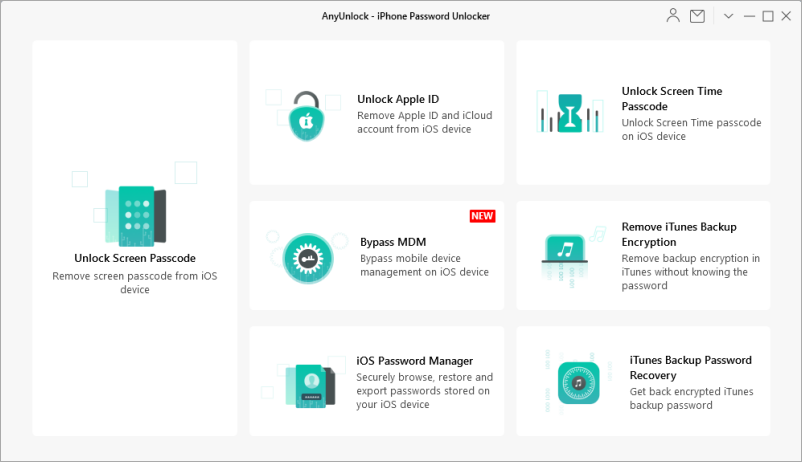
AnyUnlock 主要功能有 7 個,以下拆解這七大功能:
1. iPhone 螢幕密碼解鎖全方位 iPhone 螢幕解鎖:密碼、Face ID、Touch IDiPhone 螢幕鎖定密碼可以設定四位數密碼、六位數密碼、自訂密碼、Touch ID、Face ID,這款 AnyUnlock 之所以稱為全能,代表無論是哪一種密碼通通能夠繞過並成功解鎖 iPhone。
無須越獄 iPhone 即可解鎖市面上有很多繞過 iPhone 螢幕密碼的軟體,都需要越獄才有辦法實現,不僅麻煩又有死機的風險,而 AnyUnlock 移除 iPhone 螢幕密碼完全不需要越獄,就可以輕鬆解鎖。這是我個人覺得使用 AnyUnlock 解鎖密碼最方便、最放心的地方。
三步驟快速解鎖實測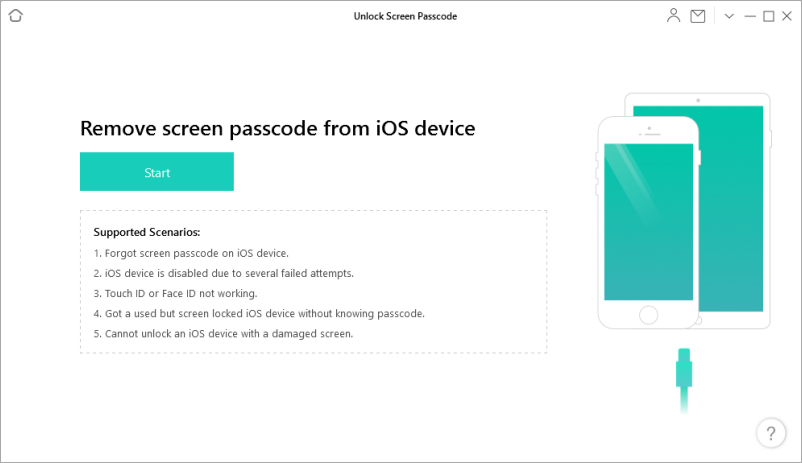
步驟一:點擊 AnyUnlock 主頁面的 Unlock Screen Passcode > Start 就可以開始解鎖。
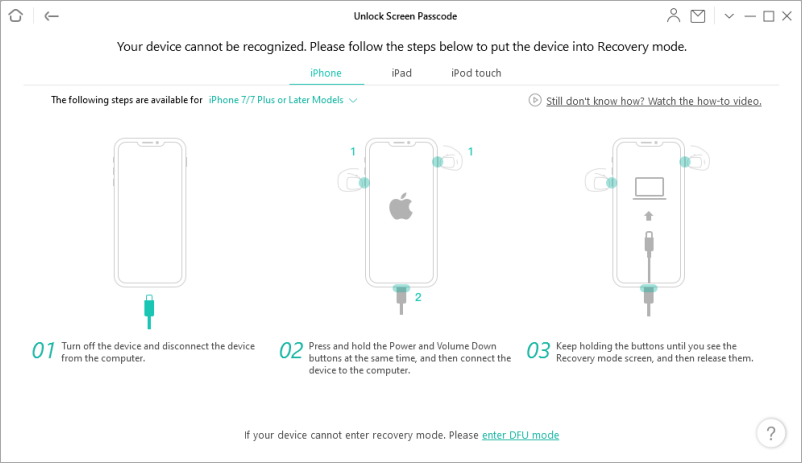
步驟二:跟著畫面中的指示,先將 iPhone 關機並且不連接電腦,然後同時按住電源鍵及下音量鍵,並且將傳輸線連接電腦與 iPhone,最後看到畫面中的連接電腦圖示代表成功進入「復原模式」就可以鬆開所有按鈕。
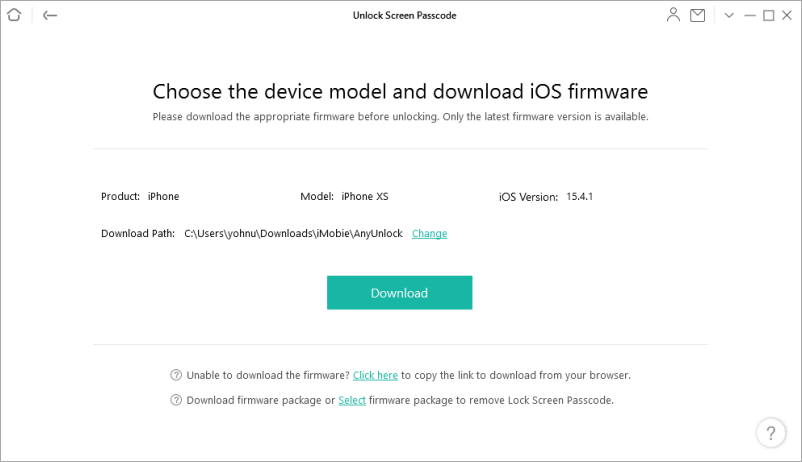
接著 AnyUnlock 就會開始下載對應的 iOS 韌體,確定與手機型號沒錯後,點擊 Download 開始下載。
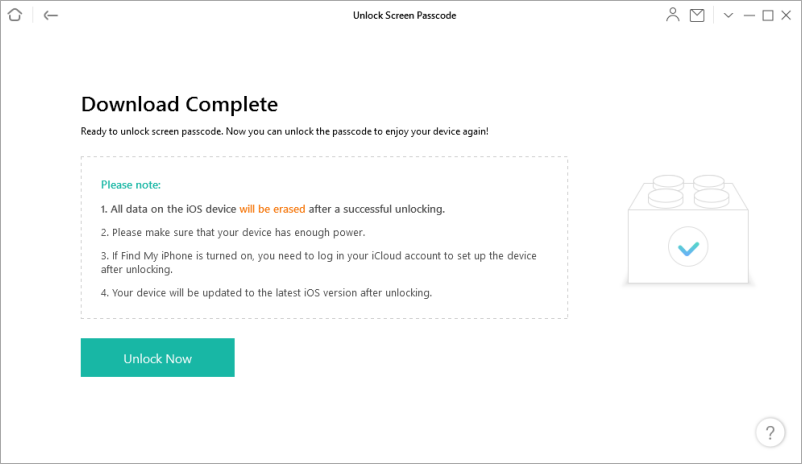
步驟三:韌體下載完成後,點擊 Unlock Now 立即解鎖 iPhone。
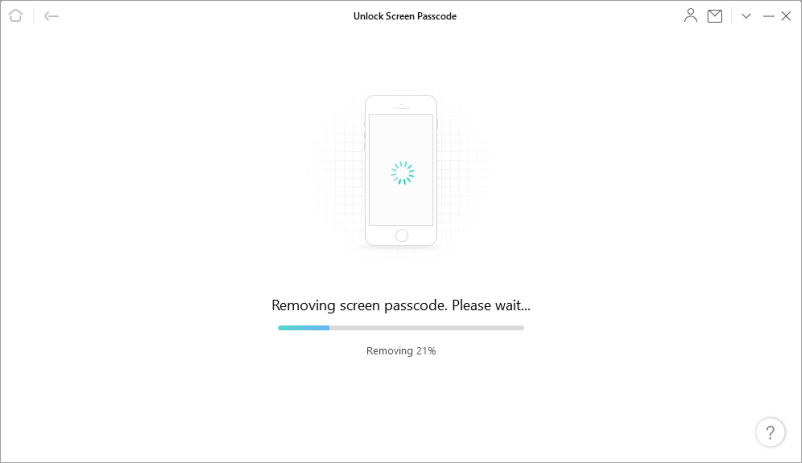
等待不用 3 分鐘就可以完成 iPhone 螢幕密碼解鎖啦。
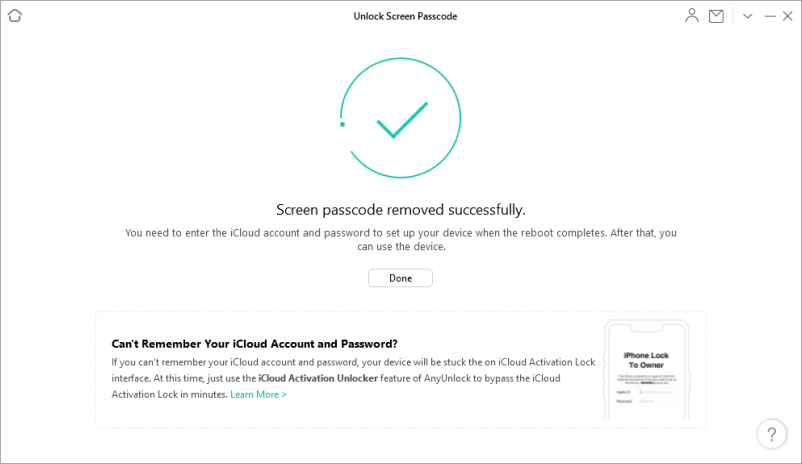
看到上圖代表 iPhone 螢幕密碼已經完成解鎖,打開 iPhone 登入 iCloud 就可以開使使用 iPhone 啦。要注意的是,成功移除 iPhone 密碼之後,手機裡面所有的資料都會被重置,大家執行前如有重要資料請先完成備份。
2. 移除 Apple ID免越獄如果你忘記 Apple ID 而沒有辦法使用 iPhone 的話,透過 AnyUnlock 同樣免越獄就移除 Apple ID。
操作容易AnyUnlock 只需要 3 步驟就可以移除 Apple ID,讓 iPhone 保持正常使用。
不會被之前登入的 Apple ID 追蹤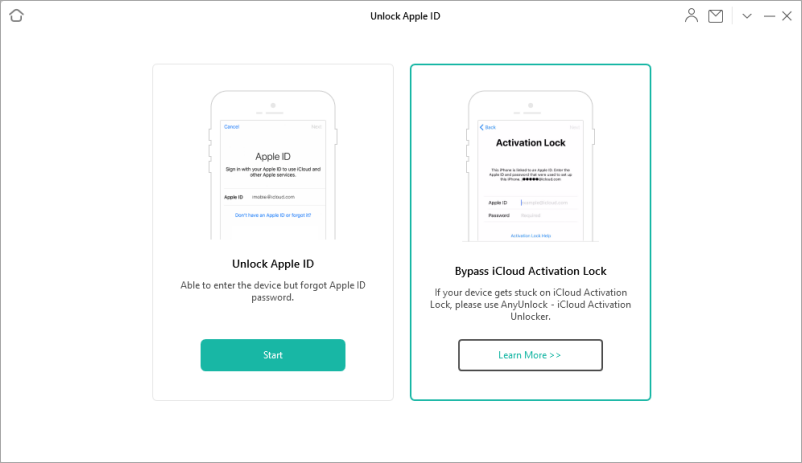
步驟一:進入 AnyUnlock 主頁面,點擊 Unlock Apple ID,然後選擇 Start 開始進行解鎖。
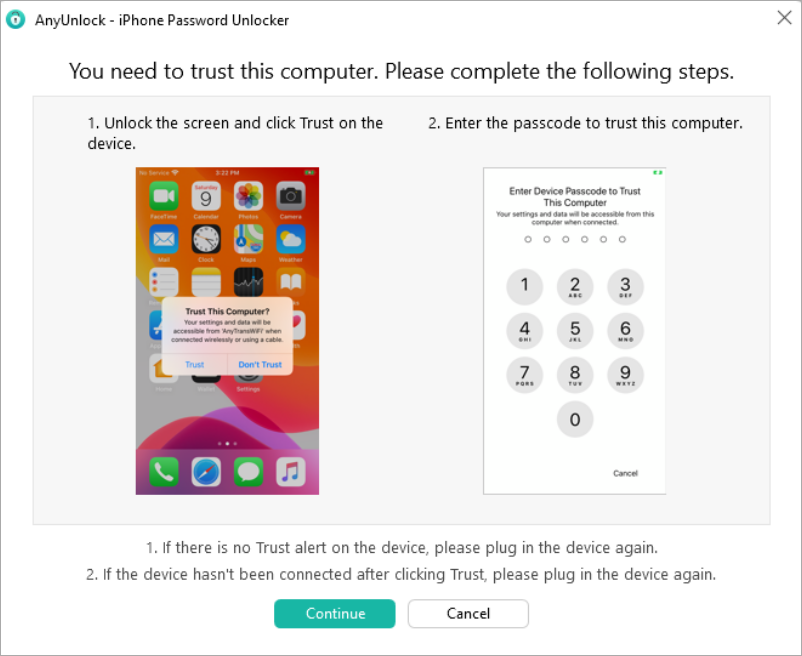
步驟二:連接 iPhone 與電腦,並且信任裝置。
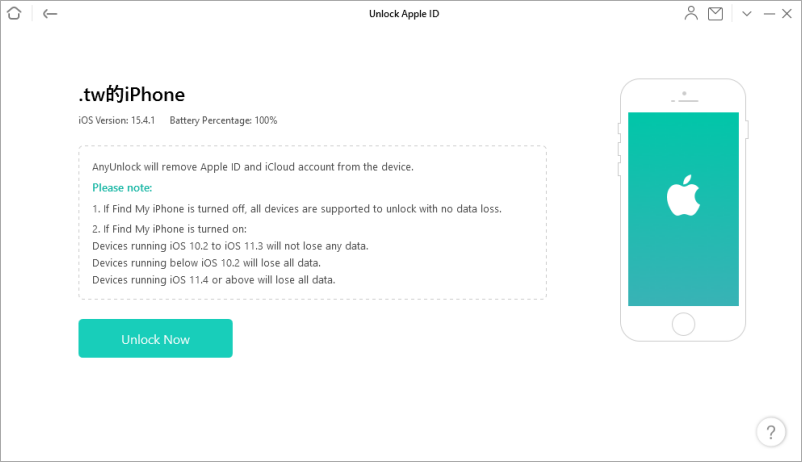
步驟三:點擊 Unlock Now 就可以移除 Apple ID 啦!
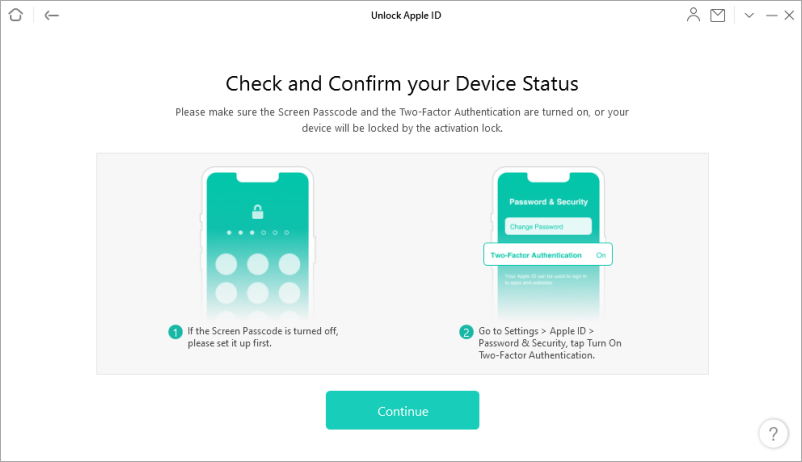
在移除 Apple ID 前,請先確定 iPhone 的螢幕鎖、兩步驟認證是開啟的。如果是關閉的,請將這兩個設定打開後,再按下 Continue。
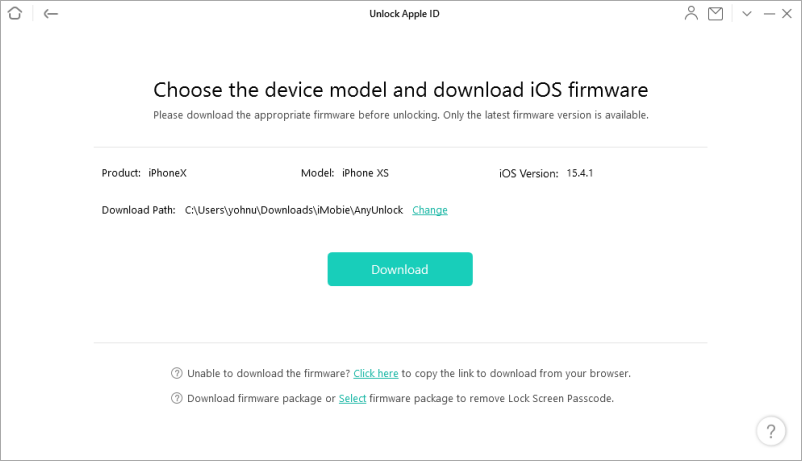
解鎖前 AnyUnlock 會根據 iPhone 下載對應的韌體。
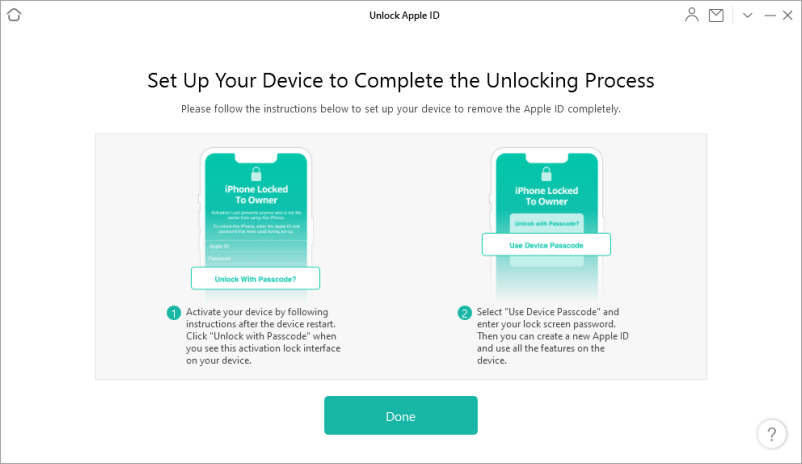
移除 Apple ID 後就可以登入新的 Apple ID 來使用這台 iPhone 啦,而且前一個 Apple ID 完全沒有辦法追蹤這台 iPhone、不會被遠端鎖定、不會被遠端重置設備,移除 Apple ID 後就能夠完全握有這台 iPhone 的掌控全。
3. 繞開 MDM 突破封鎖MDM 是公司、學校、軍方等機關,為了管理 iPhone 而使用的 MDM 鎖(Mobile Device Management),透過 AnyUnlock 我們就可以移除 MDM 限制,來打開 iPhone 被封印的功能。
支援任何 iOS 7 以上的 iOS 裝置(包含最新 iOS 15)繞過 MDM 支援 iOS 7 以上版本的 iPhone、iPad,就連最新的 iOS 15 也可以成功繞過。
操作簡易 100% 成功繞過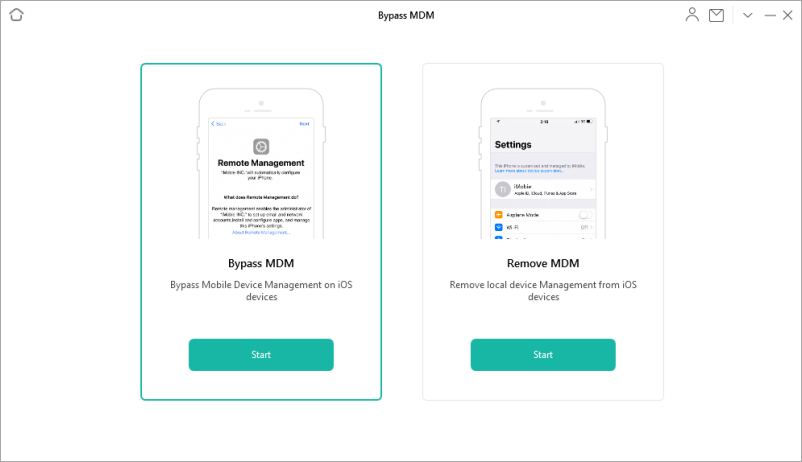
使用一樣非常簡單,打開 AnyUnlock 主頁面,點擊 Bypass MDM > Bypass MDM。
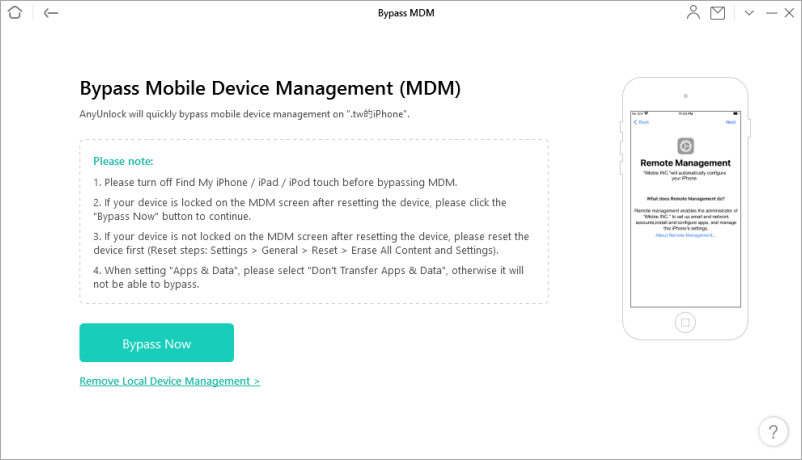
然後連接 iOS 設備,點擊 Bypass Now。PS 點擊前,記得先關閉 Find my iPhone 功能。
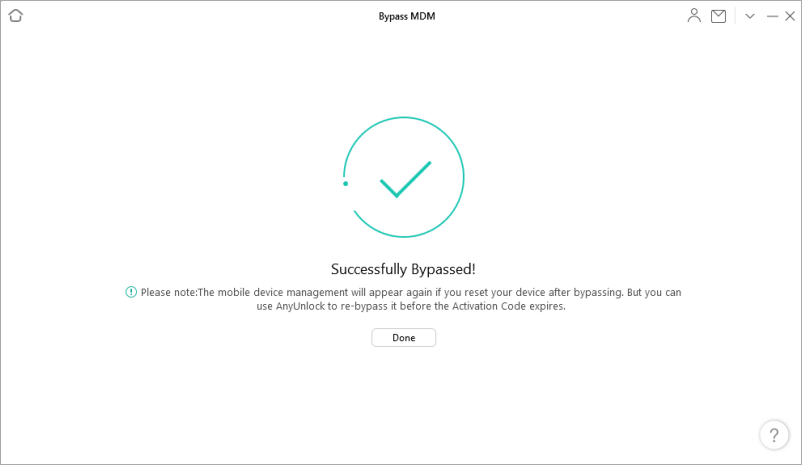
這樣就可以輕鬆繞過 iPhone MDM 限制啦!要注意的是,繞過 MDM 的功能會重置 iPhone,因此所有的資料都會移除,如有重要資料請先備份。
解鎖後不會被先前新增 MDM 鎖的人發現最重要的是解鎖之後,不會被管理方發現你的裝置已經解鎖,如此一來就可以盡情的使用 iPhone,拋開各種限制及監視啦。
免越獄完全不需要輸入管理帳密、也不需要越獄就可以完成繞過 MDM,大家不用擔心越獄後需要承受iPhone 變磚塊的風險。
4. 移除螢幕時間限制、移除限制時間密碼螢幕時間密碼及之前的限制密碼都能夠移除不想要被限制使用手機時間?AnyUnlock 能夠移除螢幕使用時間限制,輕鬆移除密碼鎖定功能。
移除後 iPhone 上的照片、簡訊、聯絡人不會被重置iOS 13.4 以上版本可以透過 Apple ID 來重置螢幕使用時間密碼,不過如果 iOS 13.4 以下版本的話,就必須重置 iPhone 來移除,但這樣所有資料就會不見。然而透過 AnyUnlock 就可以確保資料通通都在,無論你的 iOS 是哪一個版本。
操作簡易 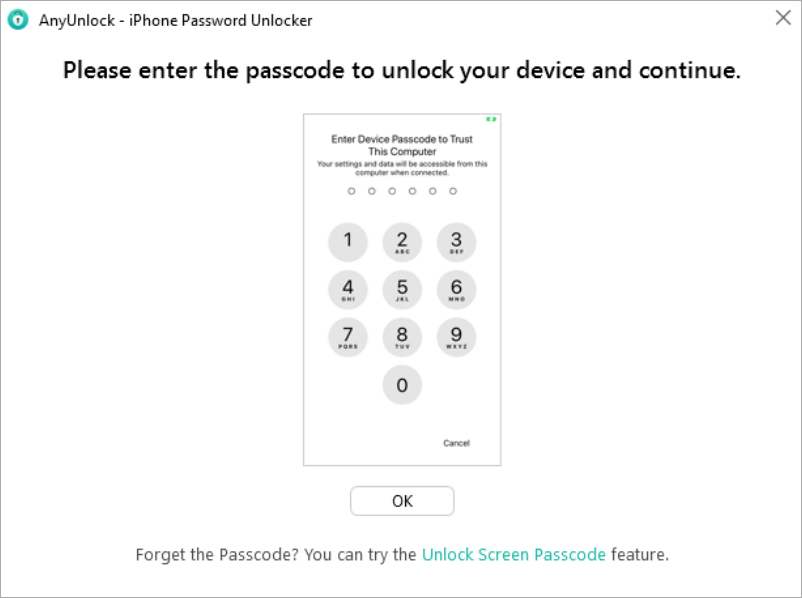
步驟一:進入 AnyUnlock 主畫面,點擊 Unlock Screen Time Passcode。步驟二:連接 iPhone 與電腦,並輸入解鎖 iPhone 的密碼。
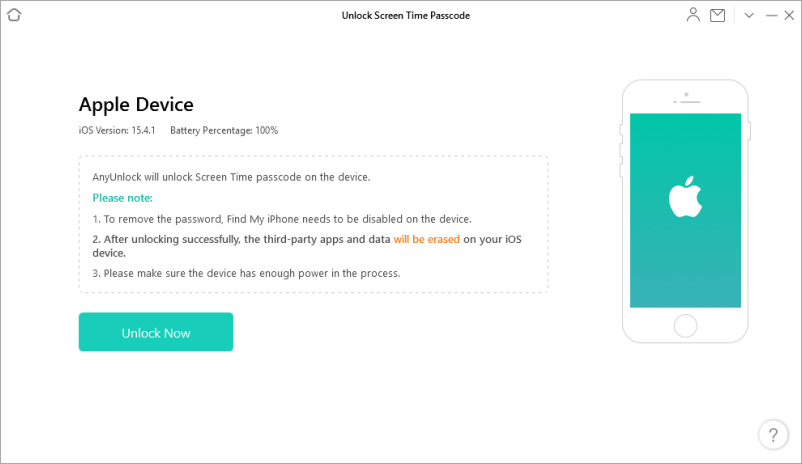
步驟三:點擊 Unlock Now。
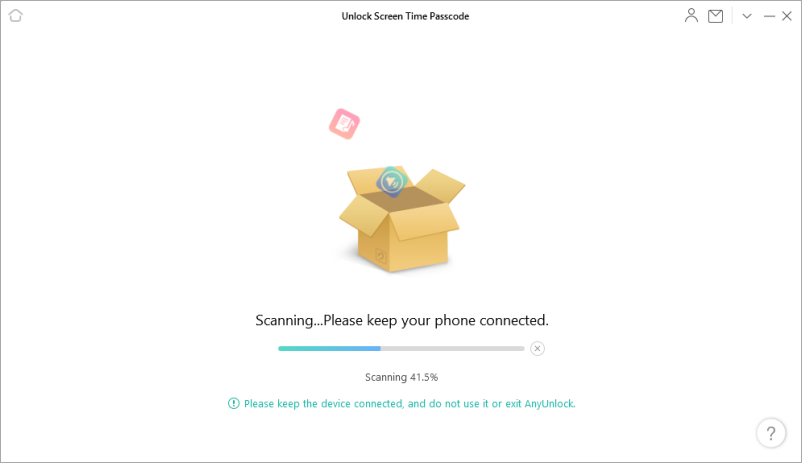
等待掃描後就可以完成解鎖囉。
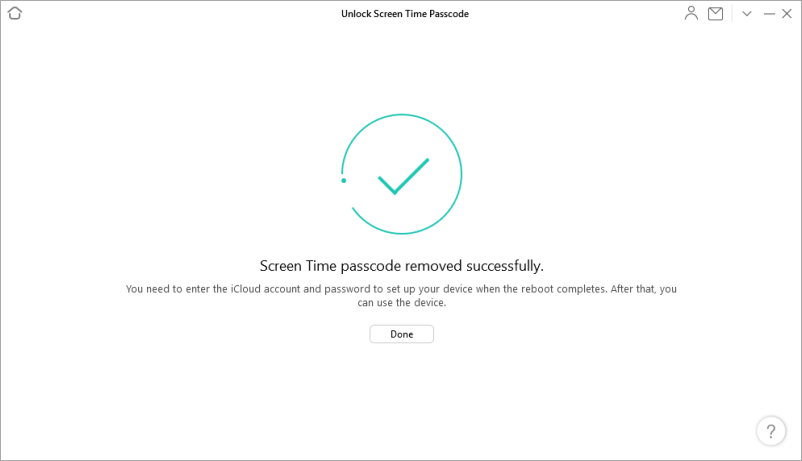
只需要三個步驟,就可以完成 iPhone 螢幕使用時間鎖,是不是超級容易呢?
免越獄一樣很重要,完全不用越獄 iPhone 就可以解鎖,AnyUnlock 的特色就是簡單、方便、快速。
5. iTunes 備份密碼復原不會對備份的資料造成損害AnyUnlock 可以復原備份在 iTunes 裡的密碼,且不會對資料造成損害、外洩,可以放心使用 iTunes 密碼復原功能。
高機率找回密碼忘記密碼想要從 iPhone 想起些什麼?但是要看密碼又必須輸入另一組密碼才能觀看?透過 AnyUnlock 備份密碼復原功能,就可以高機率找回很久沒用但是又很重要的密碼。
操作超簡單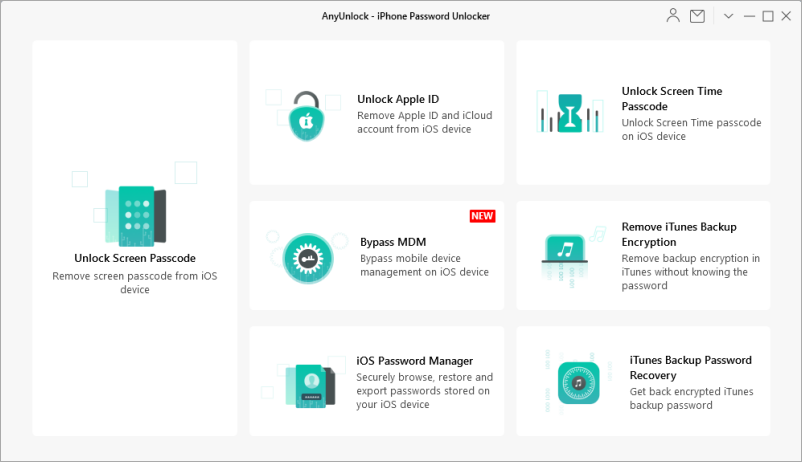
步驟一:進入 AnyUnlock 主畫面,點擊 iTunes Backup Password Recovery
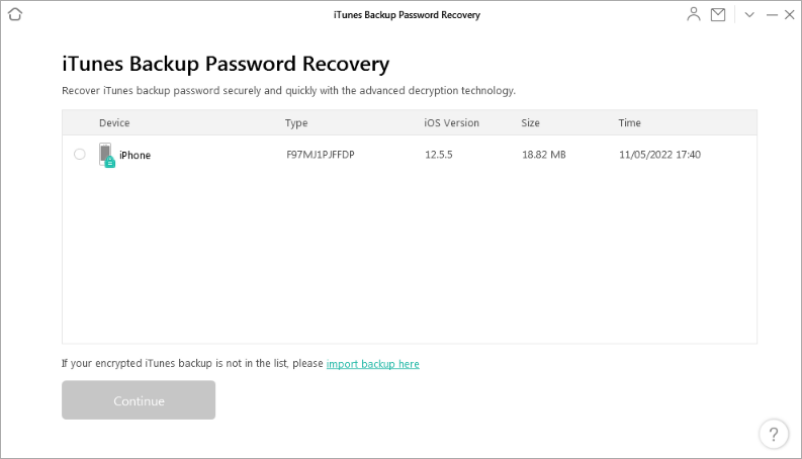
步驟二:接上 iPhone 並選擇要解鎖的復原檔案。
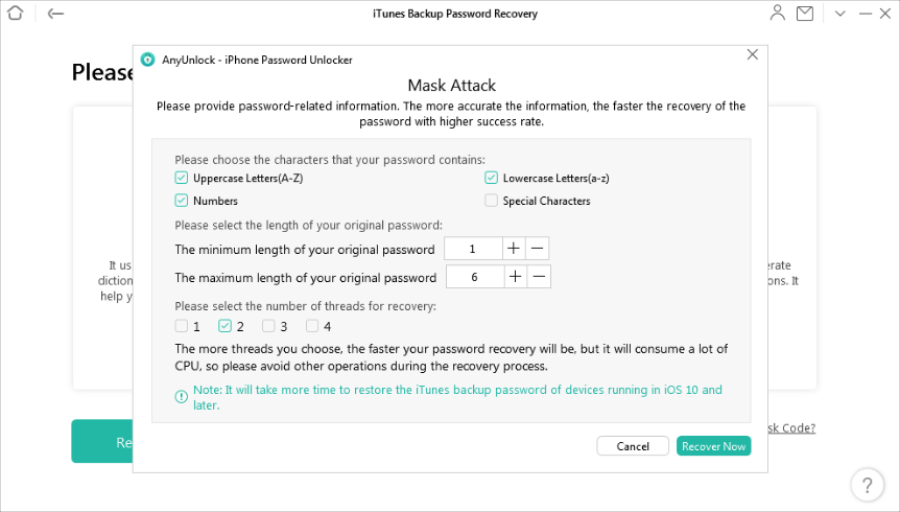
步驟三:點擊 Recover Now 來解密 iTunes 裡面的密碼備份。
密碼管理和 iTunes 備份加密關閉 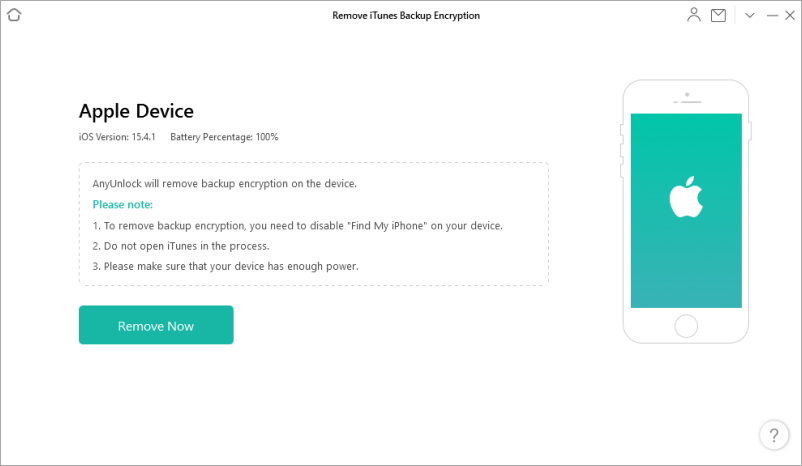
最後則是密碼管理和 iTunes 備份加密關閉功能,基本上密碼管理就是可以瀏覽及匯出儲存在 iPhone 裡的密碼。後者則是可以在不輸入密碼的情況下,移除 iTunes 的備份加密功能。以上就是 AnyUnlock 七大密碼解鎖功能大致的分享啦,最後還有一個很重要的是 AnyUnlock 需要付費才可以進行解鎖,最短的訂閱方案是 3 個月新台幣 1089 元、終身版新台幣 1815 元,牽涉到密碼、iPhone 內部資料的軟體建議大家不要使用免費的,付費軟體使用起來更加安心,確保不會被加料。有需要的朋友,趕快點擊下方連結下載起來吧。
https://www.imobie.com/anyunlock/iphone-password-unlocker.htm下載:
AnyUnlock ( 官方下載 )

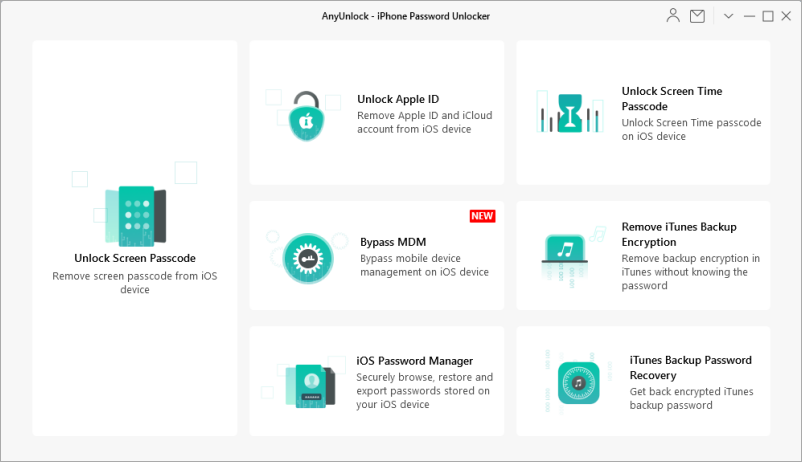 AnyUnlock 主要功能有 7 個,以下拆解這七大功能:
AnyUnlock 主要功能有 7 個,以下拆解這七大功能: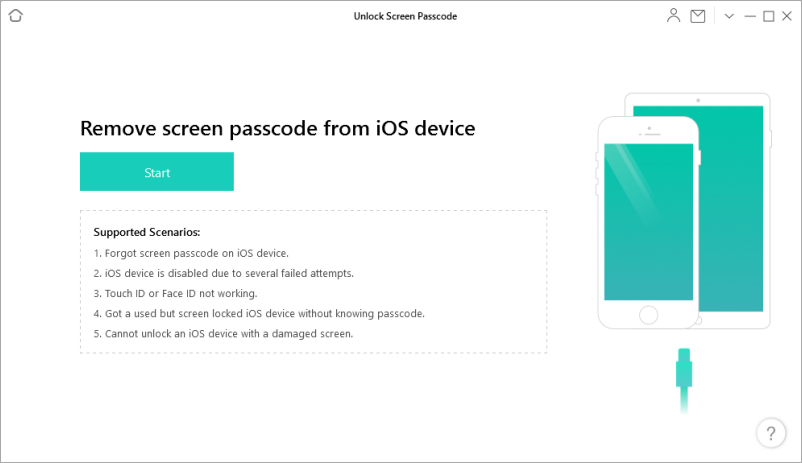 步驟一:點擊 AnyUnlock 主頁面的 Unlock Screen Passcode > Start 就可以開始解鎖。
步驟一:點擊 AnyUnlock 主頁面的 Unlock Screen Passcode > Start 就可以開始解鎖。 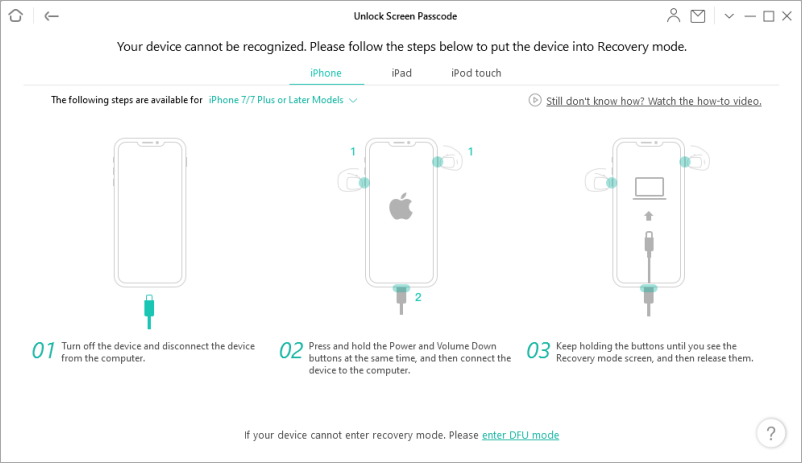 步驟二:跟著畫面中的指示,先將 iPhone 關機並且不連接電腦,然後同時按住電源鍵及下音量鍵,並且將傳輸線連接電腦與 iPhone,最後看到畫面中的連接電腦圖示代表成功進入「復原模式」就可以鬆開所有按鈕。
步驟二:跟著畫面中的指示,先將 iPhone 關機並且不連接電腦,然後同時按住電源鍵及下音量鍵,並且將傳輸線連接電腦與 iPhone,最後看到畫面中的連接電腦圖示代表成功進入「復原模式」就可以鬆開所有按鈕。 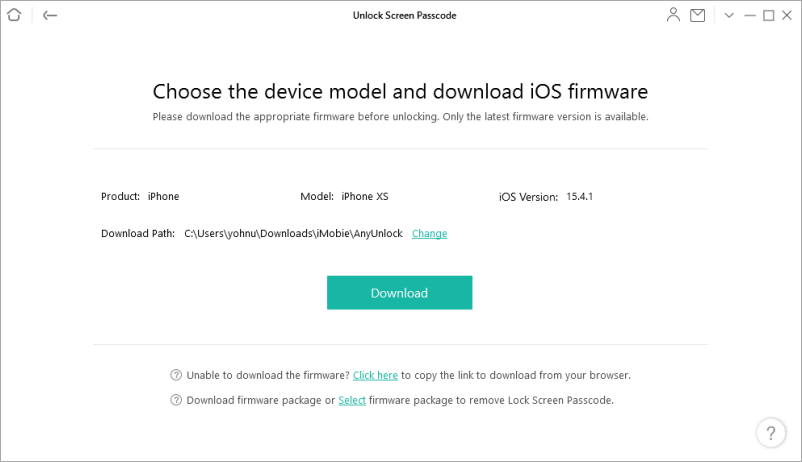 接著 AnyUnlock 就會開始下載對應的 iOS 韌體,確定與手機型號沒錯後,點擊 Download 開始下載。
接著 AnyUnlock 就會開始下載對應的 iOS 韌體,確定與手機型號沒錯後,點擊 Download 開始下載。 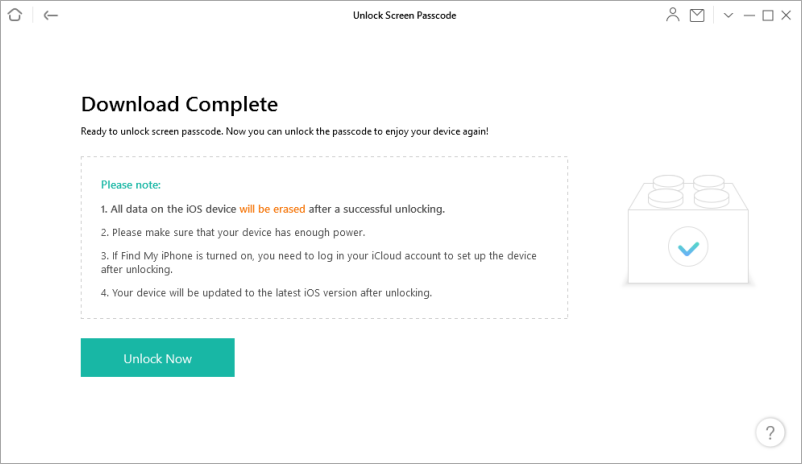 步驟三:韌體下載完成後,點擊 Unlock Now 立即解鎖 iPhone。
步驟三:韌體下載完成後,點擊 Unlock Now 立即解鎖 iPhone。 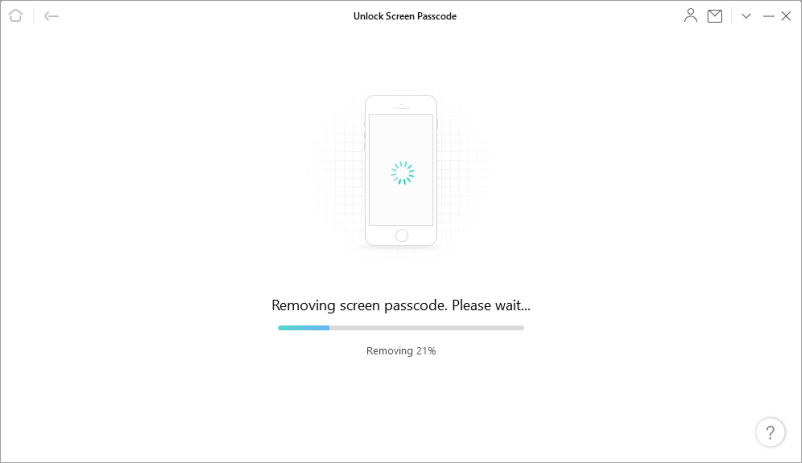 等待不用 3 分鐘就可以完成 iPhone 螢幕密碼解鎖啦。
等待不用 3 分鐘就可以完成 iPhone 螢幕密碼解鎖啦。 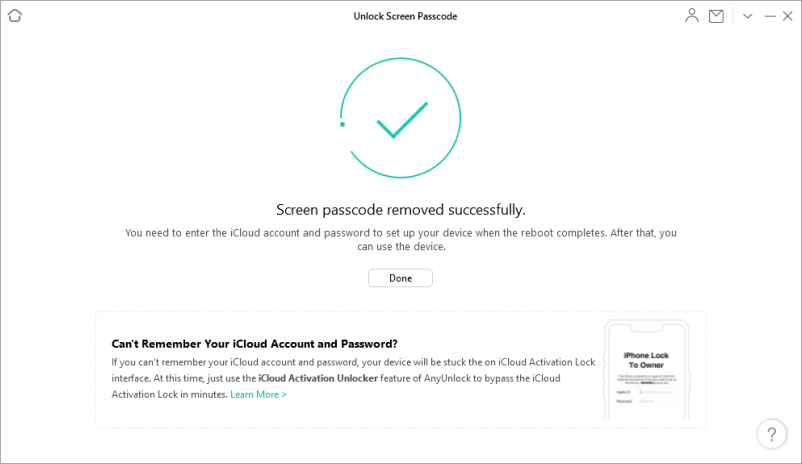 看到上圖代表 iPhone 螢幕密碼已經完成解鎖,打開 iPhone 登入 iCloud 就可以開使使用 iPhone 啦。要注意的是,成功移除 iPhone 密碼之後,手機裡面所有的資料都會被重置,大家執行前如有重要資料請先完成備份。
看到上圖代表 iPhone 螢幕密碼已經完成解鎖,打開 iPhone 登入 iCloud 就可以開使使用 iPhone 啦。要注意的是,成功移除 iPhone 密碼之後,手機裡面所有的資料都會被重置,大家執行前如有重要資料請先完成備份。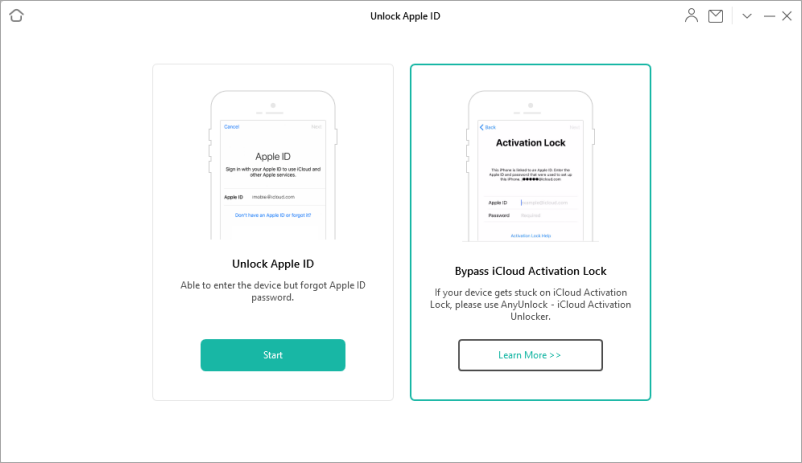 步驟一:進入 AnyUnlock 主頁面,點擊 Unlock Apple ID,然後選擇 Start 開始進行解鎖。
步驟一:進入 AnyUnlock 主頁面,點擊 Unlock Apple ID,然後選擇 Start 開始進行解鎖。 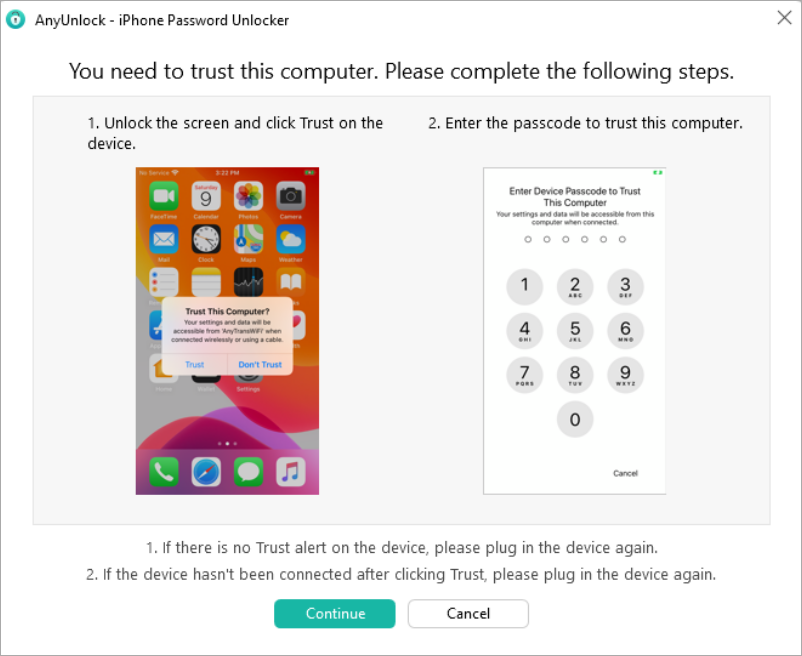 步驟二:連接 iPhone 與電腦,並且信任裝置。
步驟二:連接 iPhone 與電腦,並且信任裝置。 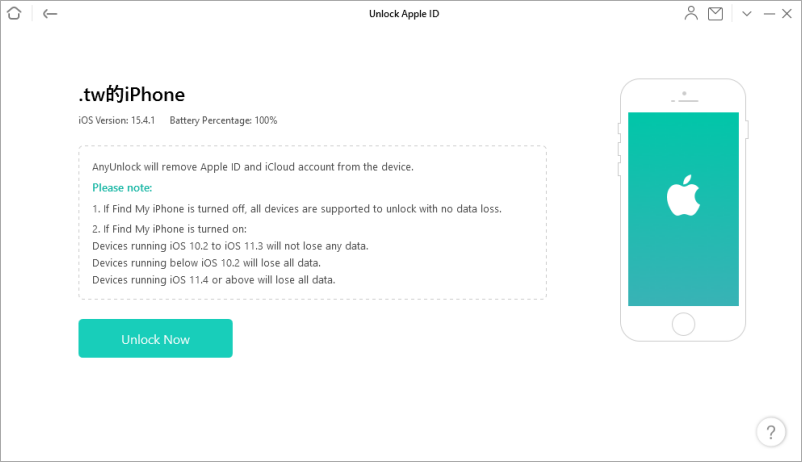 步驟三:點擊 Unlock Now 就可以移除 Apple ID 啦!
步驟三:點擊 Unlock Now 就可以移除 Apple ID 啦! 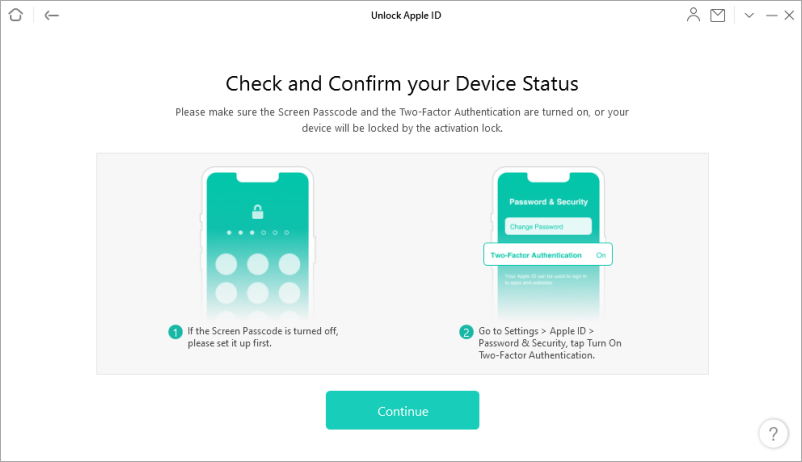 在移除 Apple ID 前,請先確定 iPhone 的螢幕鎖、兩步驟認證是開啟的。如果是關閉的,請將這兩個設定打開後,再按下 Continue。
在移除 Apple ID 前,請先確定 iPhone 的螢幕鎖、兩步驟認證是開啟的。如果是關閉的,請將這兩個設定打開後,再按下 Continue。 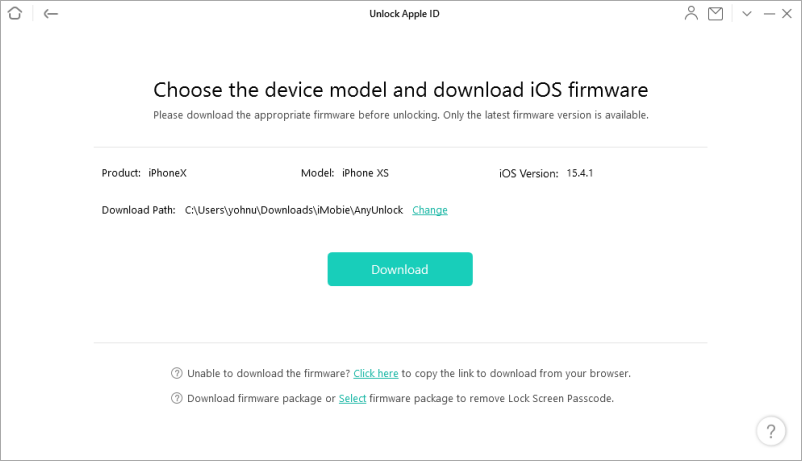 解鎖前 AnyUnlock 會根據 iPhone 下載對應的韌體。
解鎖前 AnyUnlock 會根據 iPhone 下載對應的韌體。 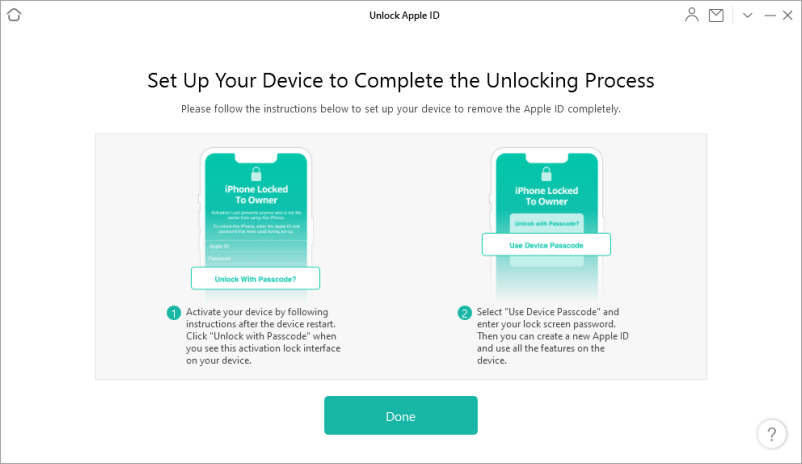 移除 Apple ID 後就可以登入新的 Apple ID 來使用這台 iPhone 啦,而且前一個 Apple ID 完全沒有辦法追蹤這台 iPhone、不會被遠端鎖定、不會被遠端重置設備,移除 Apple ID 後就能夠完全握有這台 iPhone 的掌控全。
移除 Apple ID 後就可以登入新的 Apple ID 來使用這台 iPhone 啦,而且前一個 Apple ID 完全沒有辦法追蹤這台 iPhone、不會被遠端鎖定、不會被遠端重置設備,移除 Apple ID 後就能夠完全握有這台 iPhone 的掌控全。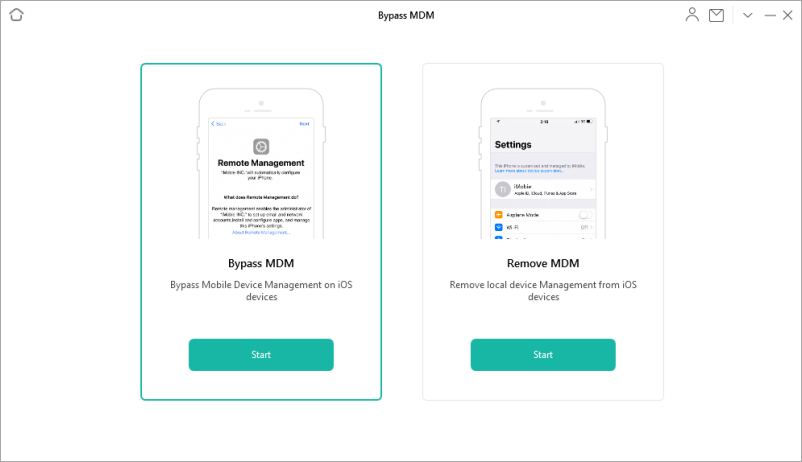 使用一樣非常簡單,打開 AnyUnlock 主頁面,點擊 Bypass MDM > Bypass MDM。
使用一樣非常簡單,打開 AnyUnlock 主頁面,點擊 Bypass MDM > Bypass MDM。 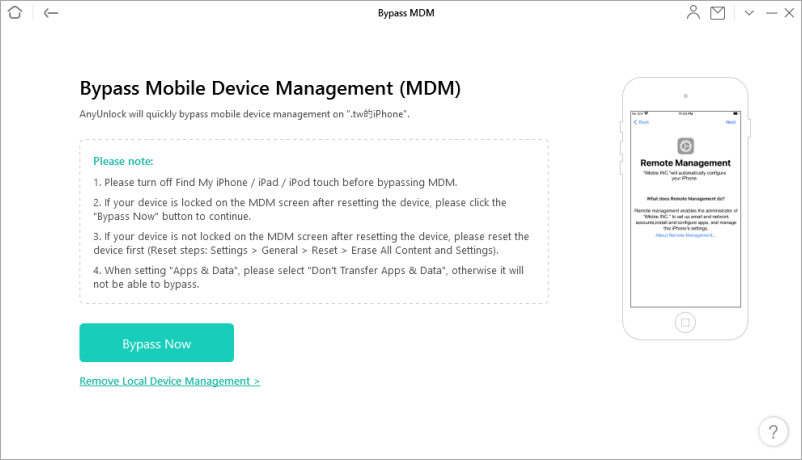 然後連接 iOS 設備,點擊 Bypass Now。PS 點擊前,記得先關閉 Find my iPhone 功能。
然後連接 iOS 設備,點擊 Bypass Now。PS 點擊前,記得先關閉 Find my iPhone 功能。 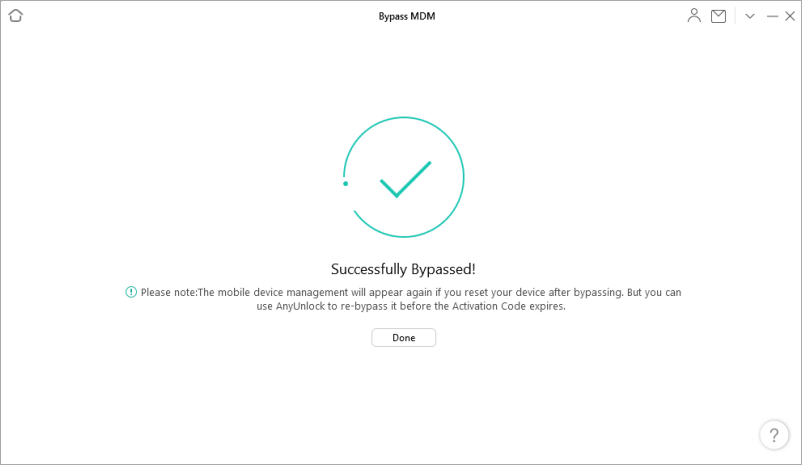 這樣就可以輕鬆繞過 iPhone MDM 限制啦!要注意的是,繞過 MDM 的功能會重置 iPhone,因此所有的資料都會移除,如有重要資料請先備份。
這樣就可以輕鬆繞過 iPhone MDM 限制啦!要注意的是,繞過 MDM 的功能會重置 iPhone,因此所有的資料都會移除,如有重要資料請先備份。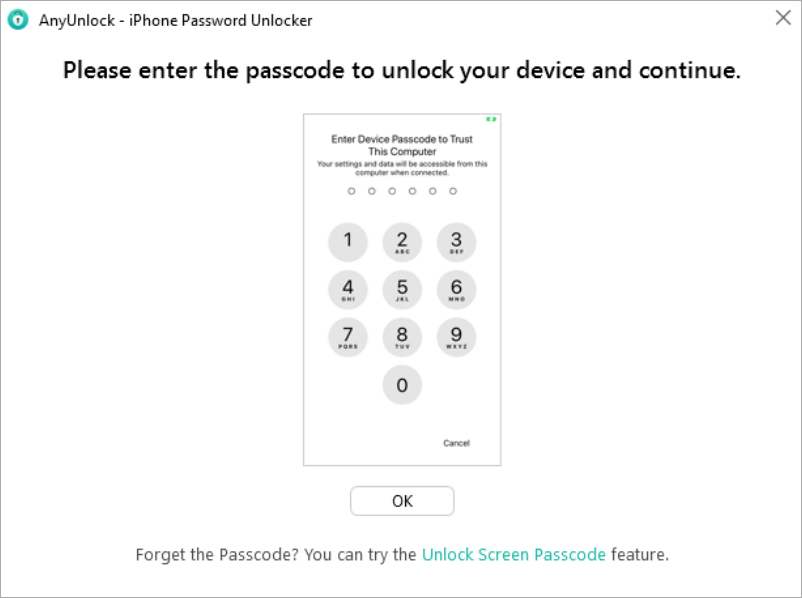 步驟一:進入 AnyUnlock 主畫面,點擊 Unlock Screen Time Passcode。步驟二:連接 iPhone 與電腦,並輸入解鎖 iPhone 的密碼。
步驟一:進入 AnyUnlock 主畫面,點擊 Unlock Screen Time Passcode。步驟二:連接 iPhone 與電腦,並輸入解鎖 iPhone 的密碼。 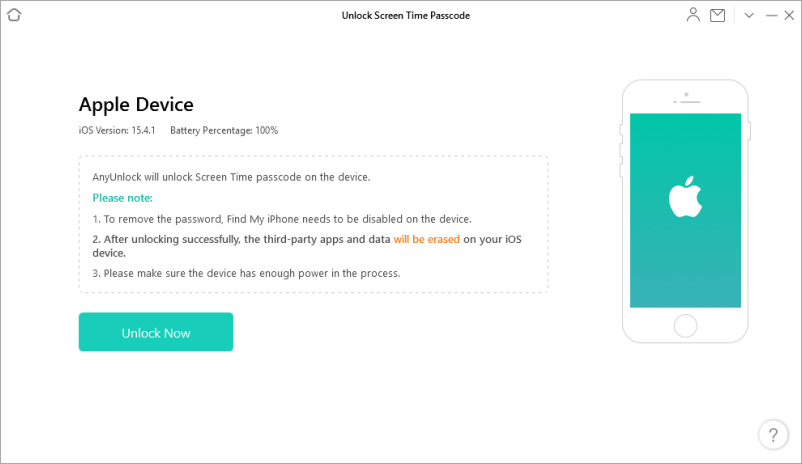 步驟三:點擊 Unlock Now。
步驟三:點擊 Unlock Now。 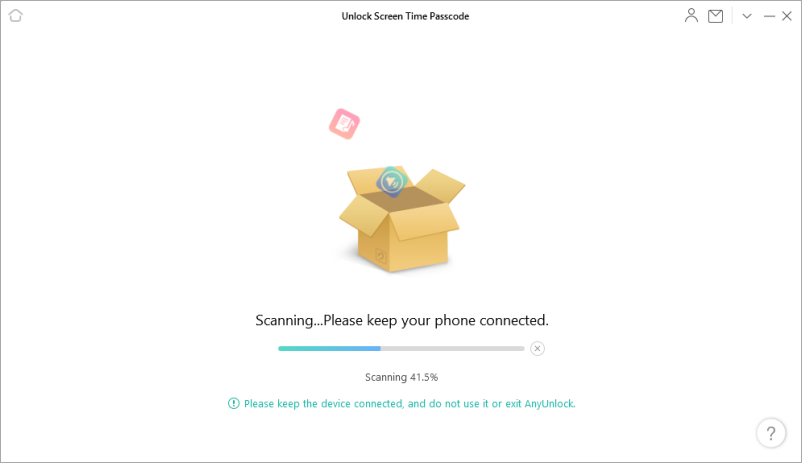 等待掃描後就可以完成解鎖囉。
等待掃描後就可以完成解鎖囉。 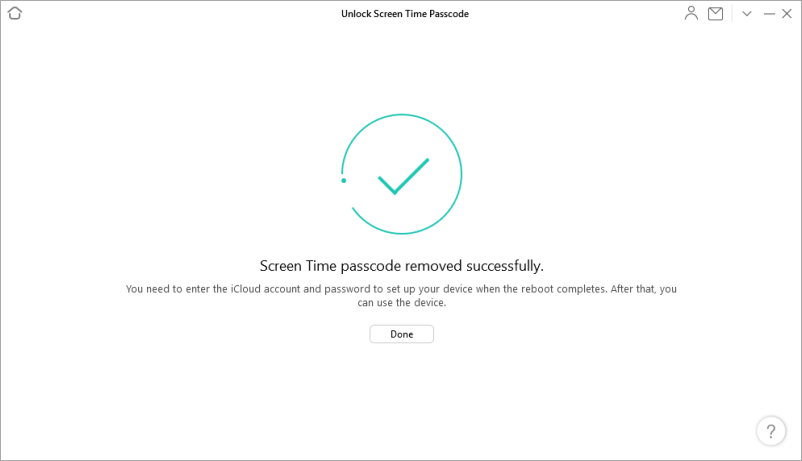 只需要三個步驟,就可以完成 iPhone 螢幕使用時間鎖,是不是超級容易呢?
只需要三個步驟,就可以完成 iPhone 螢幕使用時間鎖,是不是超級容易呢?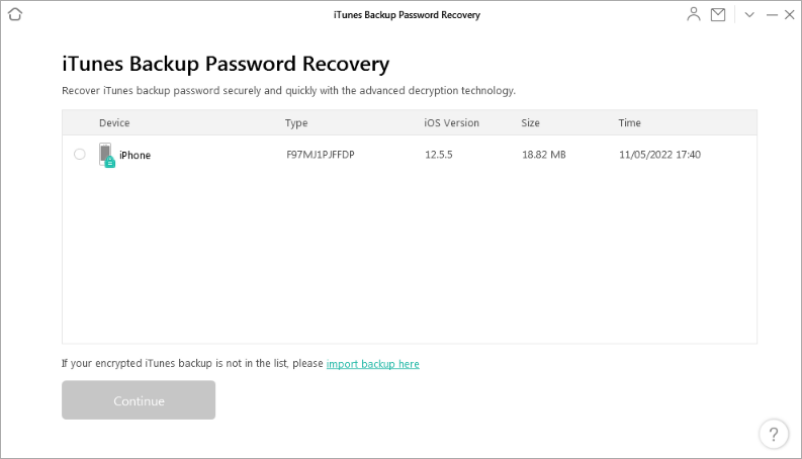 步驟二:接上 iPhone 並選擇要解鎖的復原檔案。
步驟二:接上 iPhone 並選擇要解鎖的復原檔案。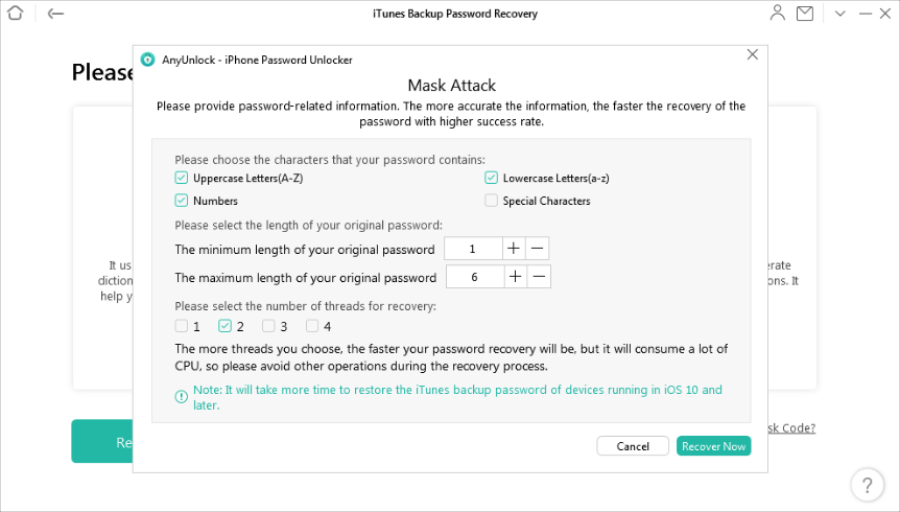 步驟三:點擊 Recover Now 來解密 iTunes 裡面的密碼備份。
步驟三:點擊 Recover Now 來解密 iTunes 裡面的密碼備份。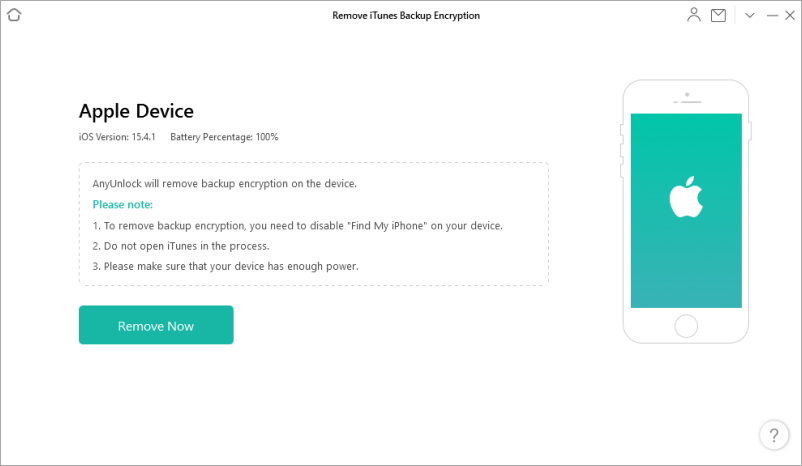 最後則是密碼管理和 iTunes 備份加密關閉功能,基本上密碼管理就是可以瀏覽及匯出儲存在 iPhone 裡的密碼。後者則是可以在不輸入密碼的情況下,移除 iTunes 的備份加密功能。以上就是 AnyUnlock 七大密碼解鎖功能大致的分享啦,最後還有一個很重要的是 AnyUnlock 需要付費才可以進行解鎖,最短的訂閱方案是 3 個月新台幣 1089 元、終身版新台幣 1815 元,牽涉到密碼、iPhone 內部資料的軟體建議大家不要使用免費的,付費軟體使用起來更加安心,確保不會被加料。有需要的朋友,趕快點擊下方連結下載起來吧。
最後則是密碼管理和 iTunes 備份加密關閉功能,基本上密碼管理就是可以瀏覽及匯出儲存在 iPhone 裡的密碼。後者則是可以在不輸入密碼的情況下,移除 iTunes 的備份加密功能。以上就是 AnyUnlock 七大密碼解鎖功能大致的分享啦,最後還有一個很重要的是 AnyUnlock 需要付費才可以進行解鎖,最短的訂閱方案是 3 個月新台幣 1089 元、終身版新台幣 1815 元,牽涉到密碼、iPhone 內部資料的軟體建議大家不要使用免費的,付費軟體使用起來更加安心,確保不會被加料。有需要的朋友,趕快點擊下方連結下載起來吧。











